权限 #
1 组织管理 #
组织管理支持多租户Saas架构设计分析,创建多个公司,可以对组织机构进行管理,并支持操作授权。
在系统权限目录下操作组织管理,进入【组织管理】页面,支持查询、重置、刷新、新建、分级管理功能。如图所示。
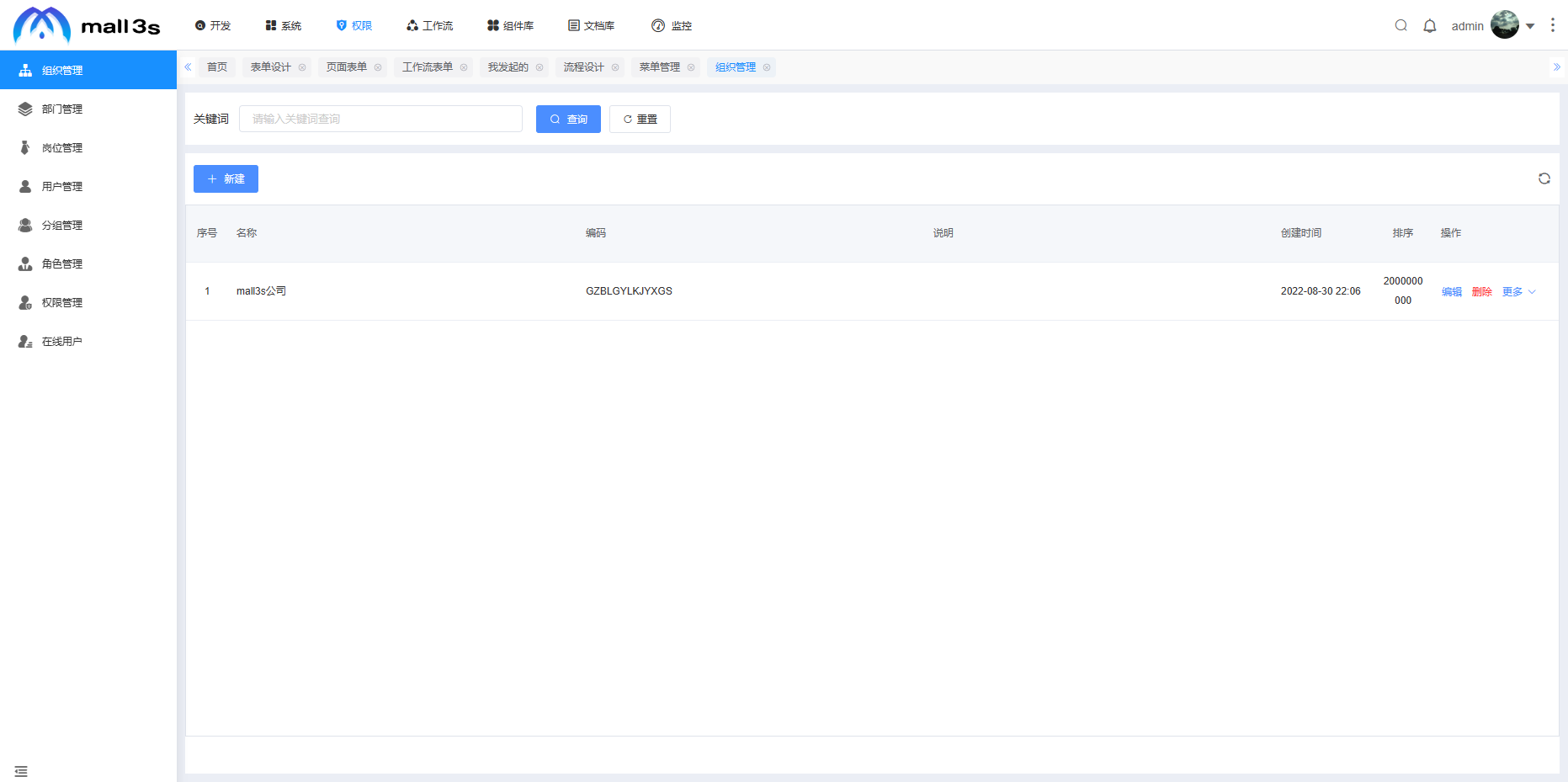
1.1 分级管理 #
普通用户使用新建、编辑、删除功能时,需先在超级管理员账号或拥有编辑权限的用户中,配置对应操作权限。 在超级管理员账号中,点击对应组织的更多按钮下的分级管理功能,弹出分级管理配置页面,如图所示。 (1)选择分级管理员,即表示该用户在组织中有所配置的操作权限,分级管理员可多选; (2)在本层级勾选操作权限,即分级管理员在当前组织,及挂靠在当前组织下的岗位、用户拥有所配置的操作权限。例如,公司的分级管理员为张三,组织操作权限勾选了本层级的添加,则表示张三拥有在该公司下新建子公司,或在该公司下新建部门、新建岗位、新建用户的权限,没有在公司所关联的部门下新建岗位和用户的权限; 同理,本层级的编辑与删除权限,表示拥有公司及公司下的岗位、用户的编辑、删除权限,有本层级编辑权限的用户支持配置本层级公司的分级管理。 (3)在子层级勾选操作权限,即分级管理员在该公司下所有的子级(包括子公司、部门、子部门),以及所有子级下的岗位、用户拥有操作权限。例如,公司的分级管理员为张三,组织操作权限勾选了子层级的添加,则表示张三在公司的子级(包括子公司、部门、子部门)下有新建子级(包括子公司、部门、子部门)、岗位和用户的权限。 同理,子层级的编辑与删除权限,表示拥有公司下的子级(子组织、部门、子部门),以及子级下的岗位、用户的编辑、删除权限;有子层级编辑权限的用户支持配置子级(子公司、部门、子部门)的分级管理。
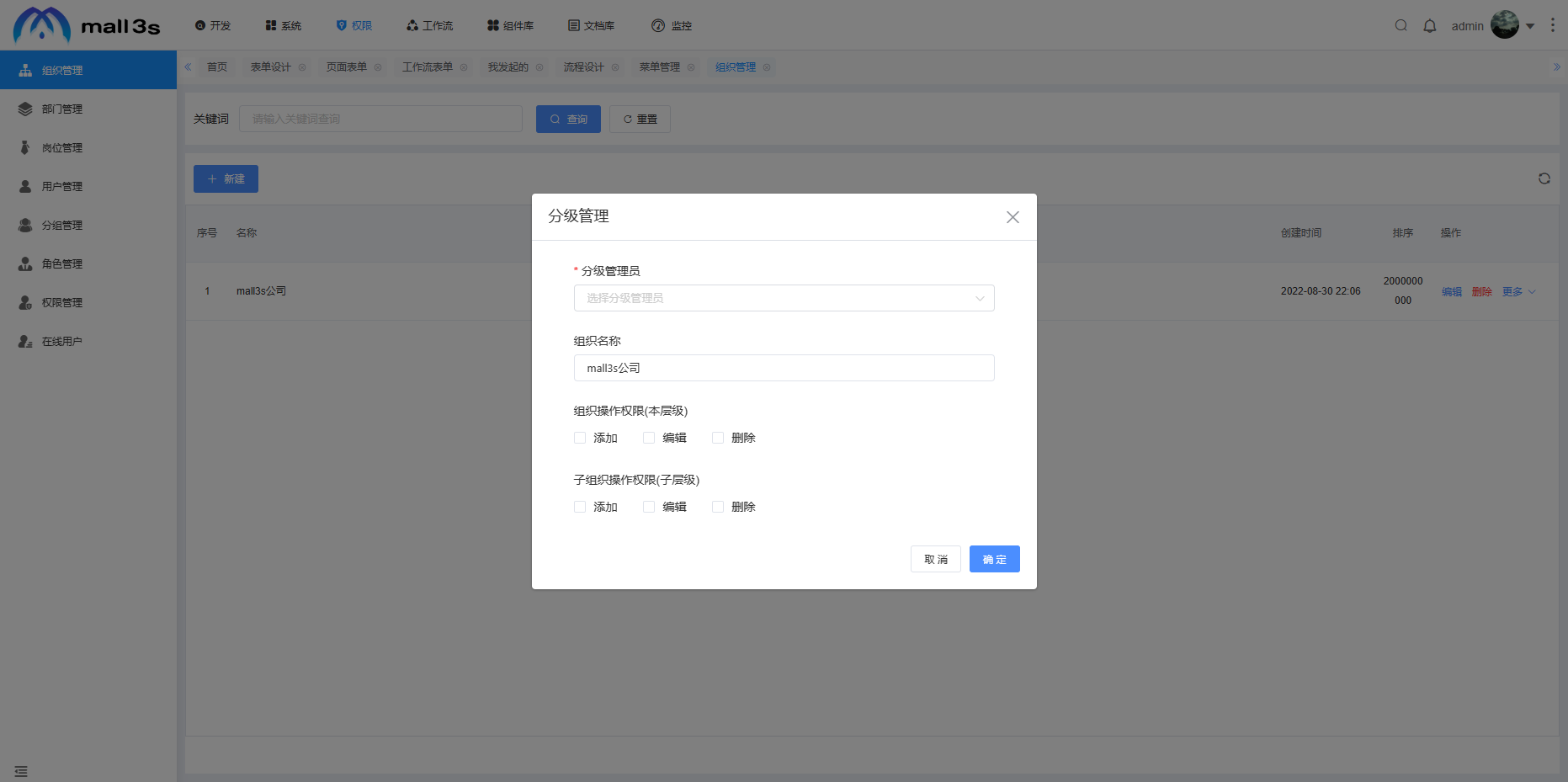
1.2 新建 #
顶级节点的组织只能由超级管理员账号新建,新建子组织需在超管用户或有编辑权限的用户中,配置组织分级管理的本层级添加权限;在子组织下新建子组织则需该子组织本层级的添加权限,或父级组织子层级的添加权限。 点击新建,在新建公司页面填写基础信息、经营信息,填写完毕后,点击确认即可成功新增组织,在组织管理页面显示。
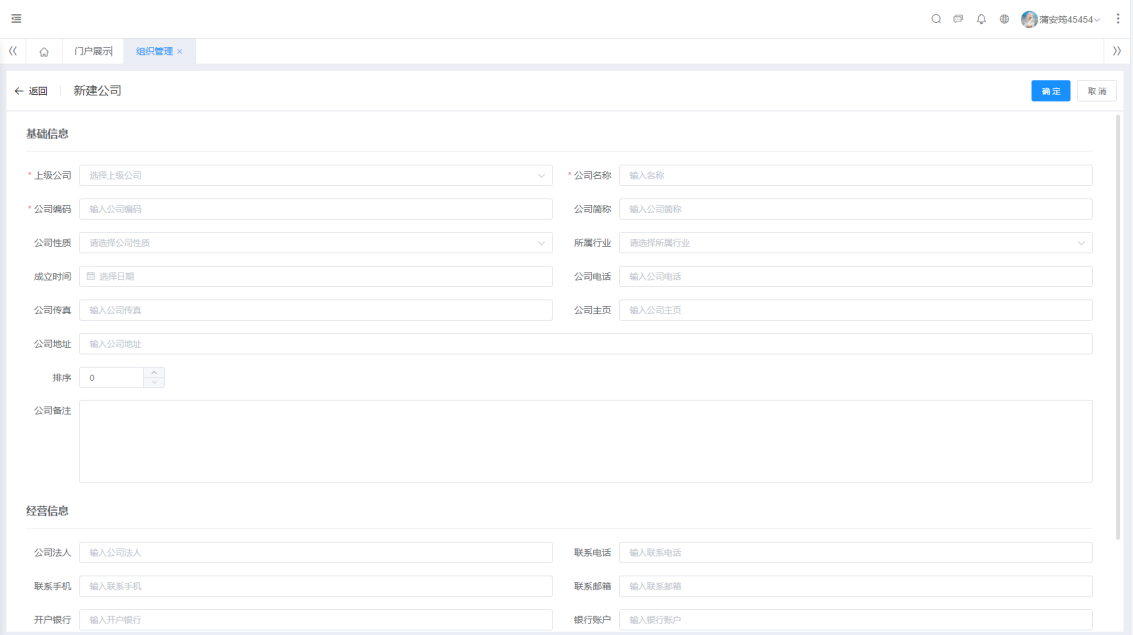
1.3 编辑 #
编辑组织需在超管用户或有编辑权限的用户中,配置组织分级管理的本层级编辑权限;编辑子组织,则需该子组织本层级的编辑权限,或父级组织子层级的编辑权限。
在组织管理页面点击编辑按钮。进入编辑公司页面可修改内容,修改完毕点击确定保存修改,若无需保存点击取消,或点击右上角的×按钮离开编辑页面,如图所示。
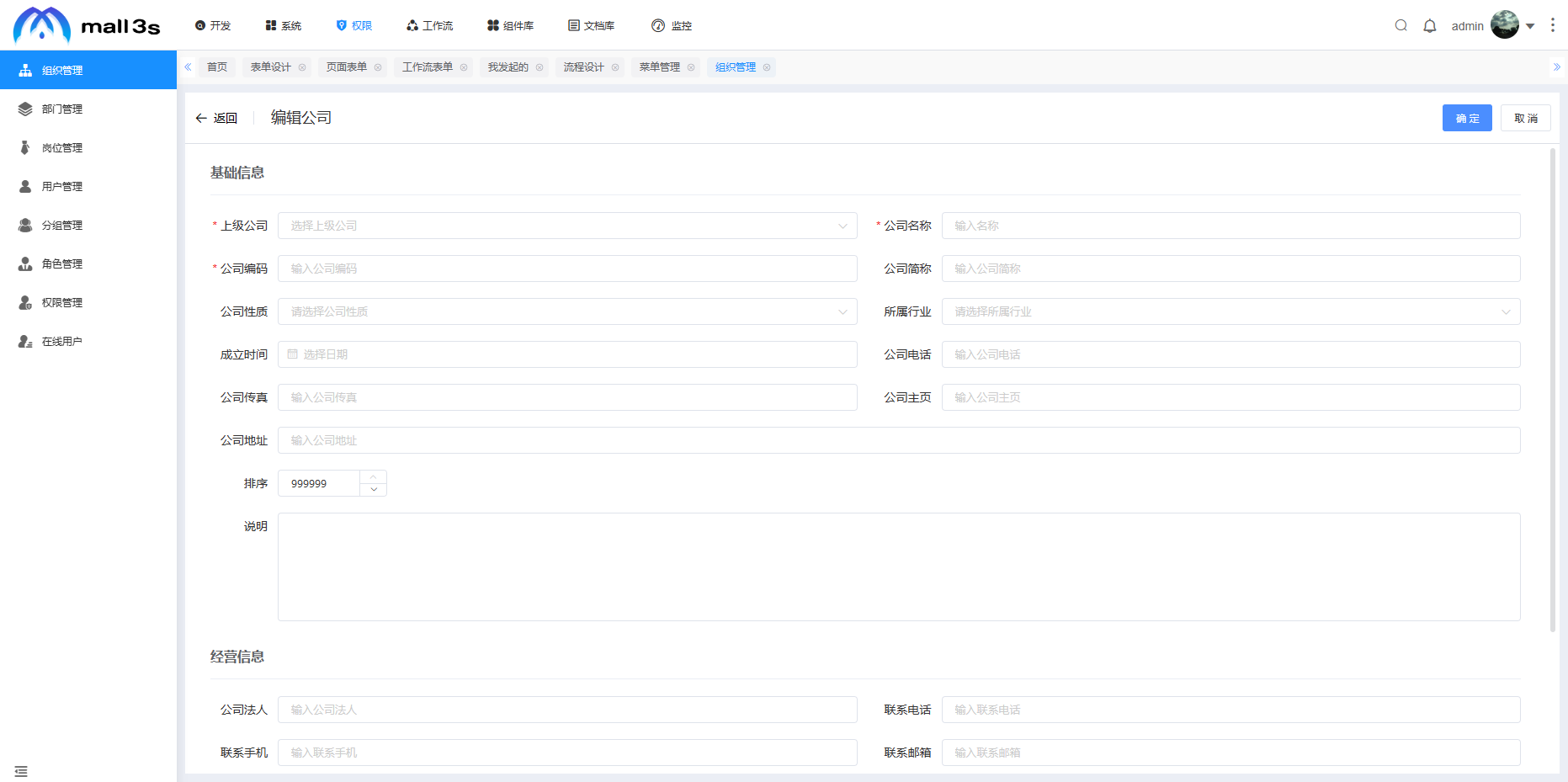 更换新组织,需所属组织和上级组织,以及新组织的本层级编辑权限;或上级组织的本层级、子层级编辑权限及新组织的本层级编辑权限,才可以更换成功。
更换新组织,需所属组织和上级组织,以及新组织的本层级编辑权限;或上级组织的本层级、子层级编辑权限及新组织的本层级编辑权限,才可以更换成功。
1.4 删除 #
删除组织需在超管用户或有编辑权限的用户中,配置组织分级管理的本层级删除权限;删除子组织,则需该子组织本层级的删除权限,或父级组织子层级的删除权限。 点击删除则删除该组织机构,删除组织下已有关联部门的组织会提示“此记录被关联引用,不允许被删除”。
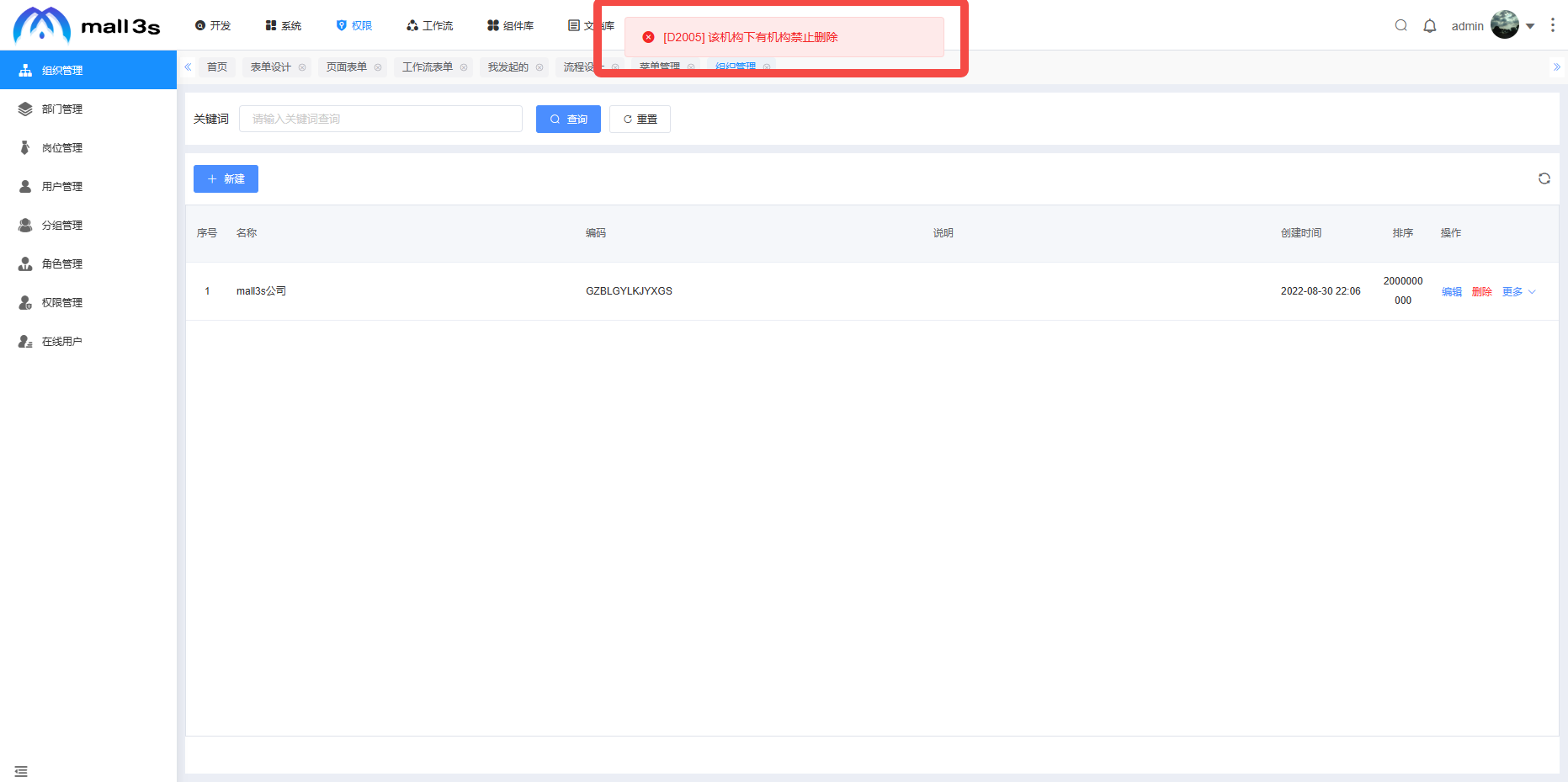
2 部门管理 #
在部门管理功能中,新增部门时关联对应组织机构,部门管理通过树形显示。 在系统权限目录下操作部门管理,进入【部门管理】页面,支持查询、重置、刷新、新建、分级管理操作,左侧组织机构列表的数据来源于在“组织管理”中创建的公司。如图所示。

2.1 分级管理 #
普通用户使用新建、编辑、删除功能时,需先在超级管理员账号或拥有编辑权限的用户中,配置对应操作权限。
在超级管理员账号中,点击对应部门的更多按钮下的分级管理功能,弹出分级管理配置页面,如图所示。
(1)选择分级管理员,即表示该用户在部门中有所配置的操作权限,分级管理员可多选;
(2)在本层级勾选操作权限,即分级管理员在当前部门,及挂靠在当前部门下的岗位、用户拥有所配置的操作权限。例如,部门的分级管理员为张三,组织操作权限勾选了本层级的添加,则表示张三拥有在该部门下新建子部门,或在该部门下新建岗位、新建用户的权限,没有在子部门下新建岗位和用户的权限;
同理,本层级的编辑与删除权限,表示有此部门及部门下的岗位、用户的编辑、删除权限,有本层编辑权限的用户支持配置本部门分级管理。
(3)在子层级勾选操作权限,即分级管理员有在该部门下的子部门、岗位、用户的操作权限。例如,部门的分级管理员为张三,组织操作权限勾选了子层级的添加,则表示张三有在子部门下新建子部门、岗位和用户的权限。
同理,子层级的编辑与删除权限,表示有部门下的子部门,以及子部门下的岗位、用户的编辑、删除权限。有子层级编辑权限的用户支持配置子部门的分级管理。
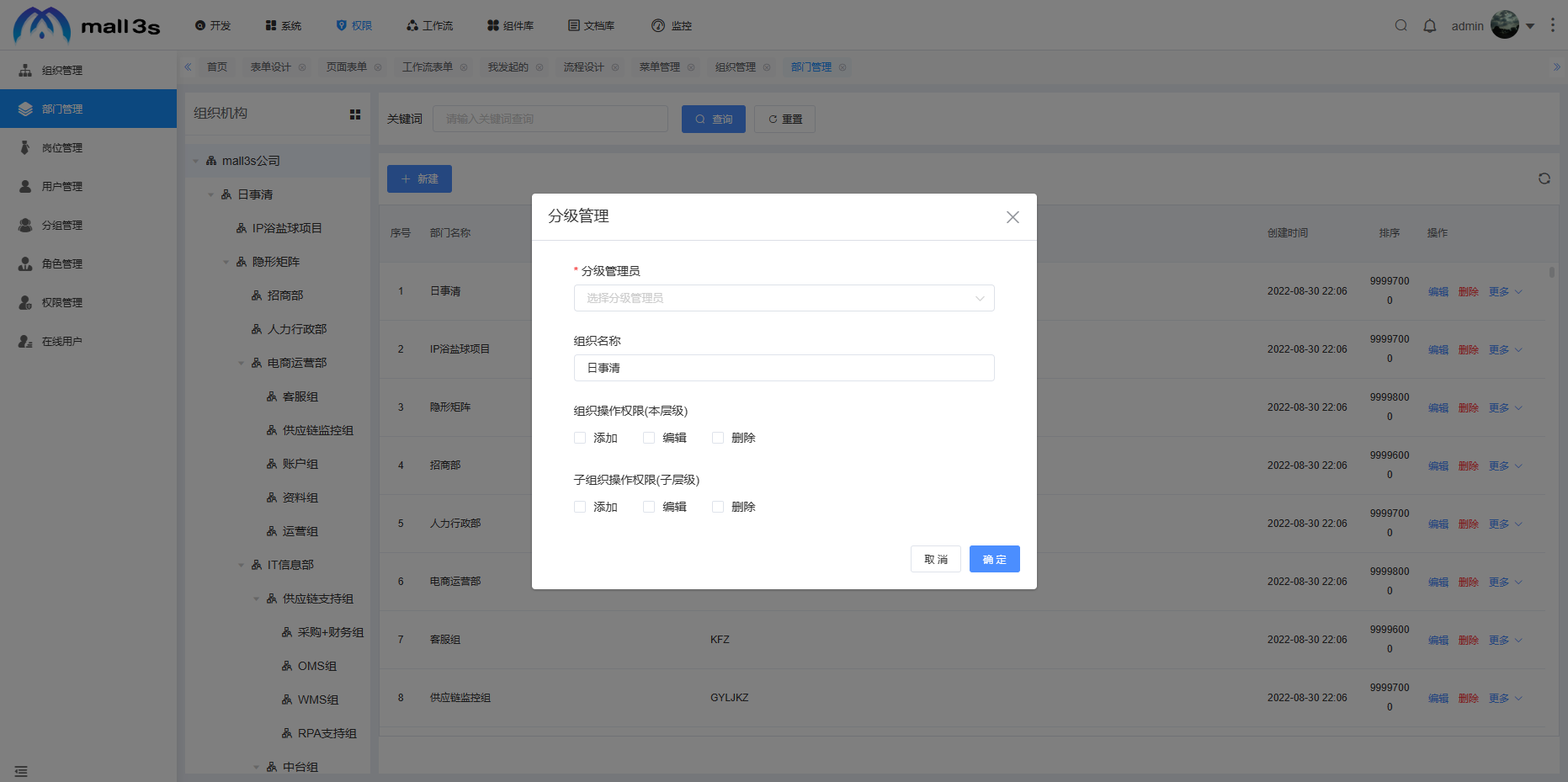
2.2 新建 #
在公司下新建部门需在超管用户或有编辑权限的用户中,配置公司分级管理的本层级添加权限;在部门下新建子部门则需该部门本层级的添加权限,或公司子层级的添加权限。
点击新建,在新建部门页面填写所属部门上级、名称、编码、部门主管等资料方便查看。
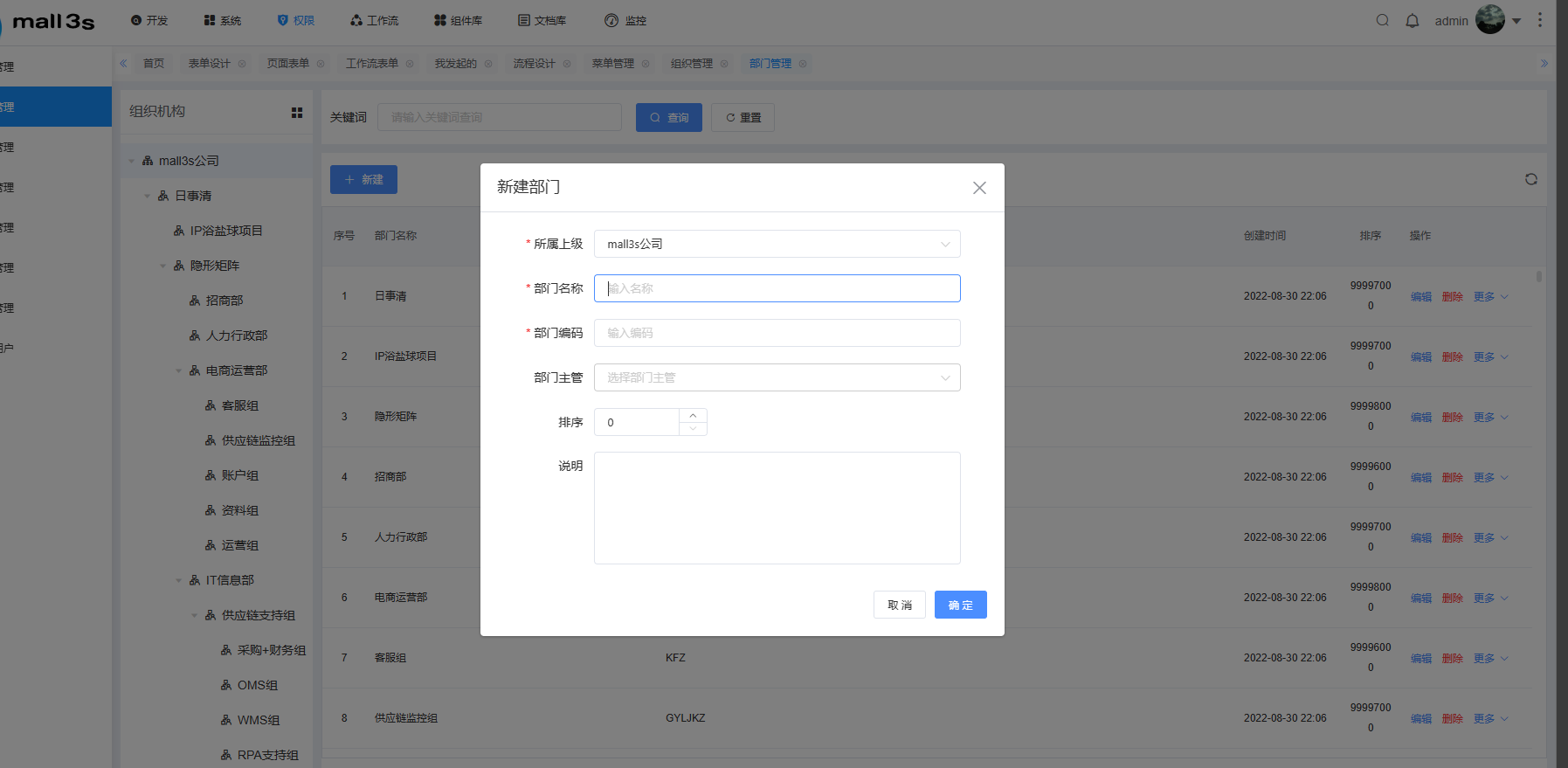 点击确认成功新建部门信息,在对应组织下的部门列表显示。
点击确认成功新建部门信息,在对应组织下的部门列表显示。
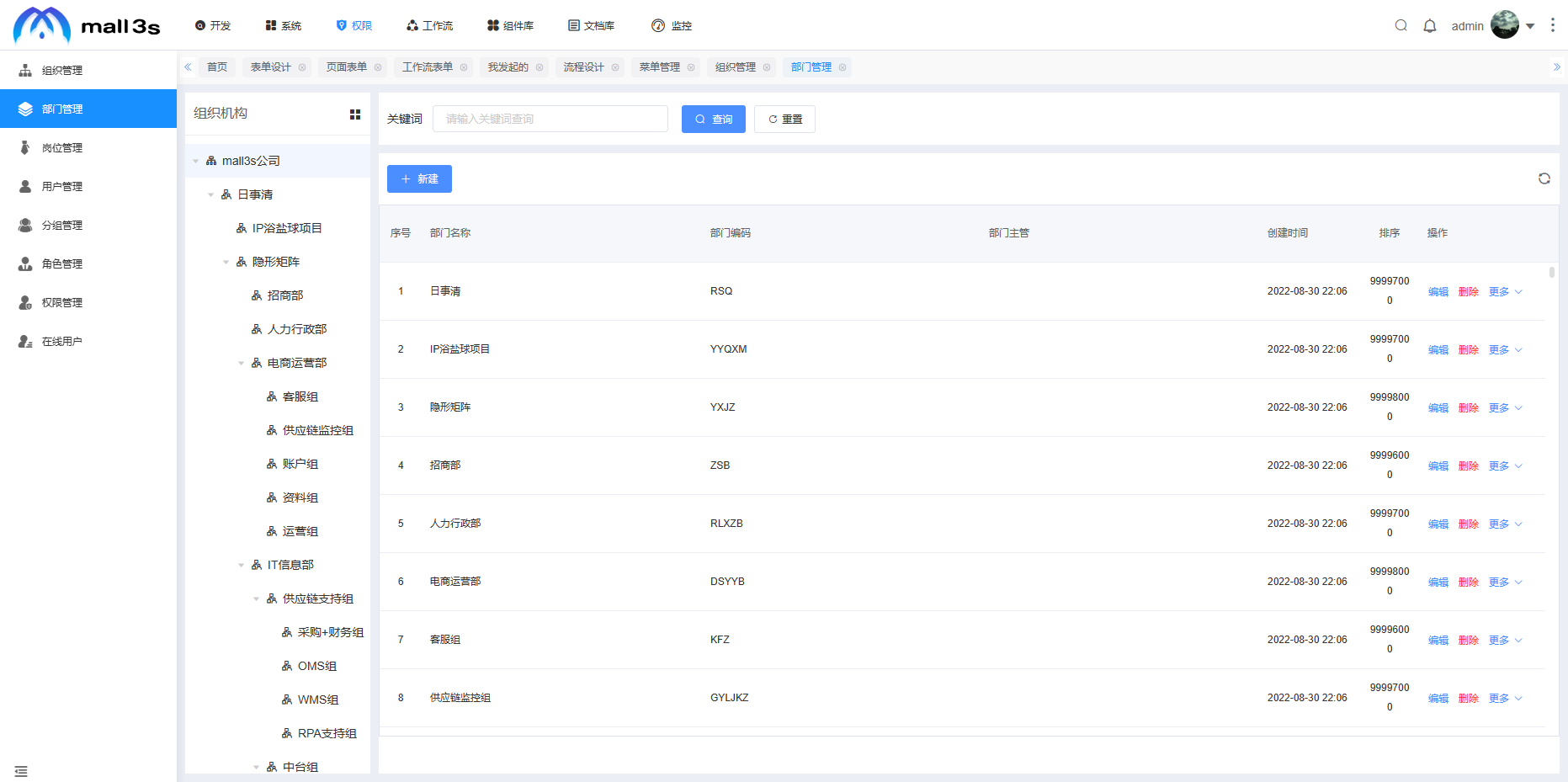
2.3 编辑 #
编辑部门需在超管用户或有编辑权限的用户中,配置部门分级管理的本层级编辑权限,或所属公司的子层级编辑权限;编辑子部门,则需该子部门本层级的编辑权限,或父级部门子层级的编辑权限,也可以在所属公司分配子层级的编辑权限。
在部门管理页面点击编辑按钮。进入编辑部门页面可修改内容,修改完毕点击确定保存修改,若无需保存点击取消,或点击左上角的×按钮离开编辑页面,如图所示。
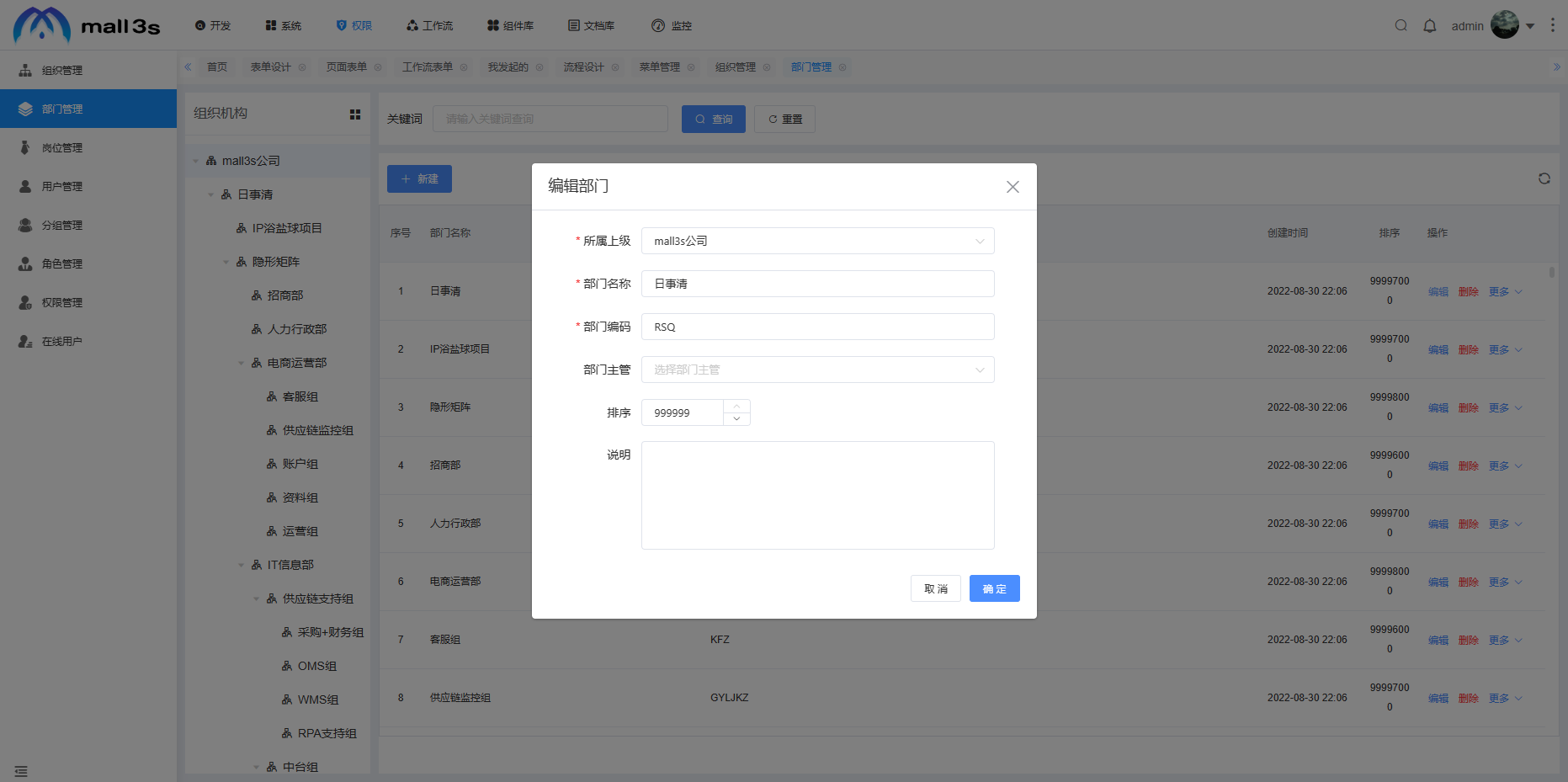 更换新组织,需所属组织和上级组织,以及新组织有本层级编辑权限;或上级组织的本层级、子层级及新组织的本层级有编辑权限,才可以更换成功。
更换新组织,需所属组织和上级组织,以及新组织有本层级编辑权限;或上级组织的本层级、子层级及新组织的本层级有编辑权限,才可以更换成功。
2.4 删除 #
删除部门需在超管用户或有编辑权限的用户中,配置部门分级管理的本层级删除权限,或所属公司的子层级删除权限;删除子部门,则需该子部门本层级的删除权限,或父级部门子层级的删除权限,也可以在所属公司分配子层级的删除权限。 点击删除则删除该组织机构,删除组织下已有关联部门的组织会提示“此记录被关联引用,不允许被删除”。
3 岗位管理 #
在岗位管理在中实现新增岗位关联部门,通过多层级联的方式展示岗位数据,岗位设置明确各岗位职责。
在系统权限目录下操作岗位管理,进入【岗位管理】页面,支持查询、重置、刷新、新建功能,左侧组织机构下的部门信息来源于“部门管理”中新建的部门,如图所示。
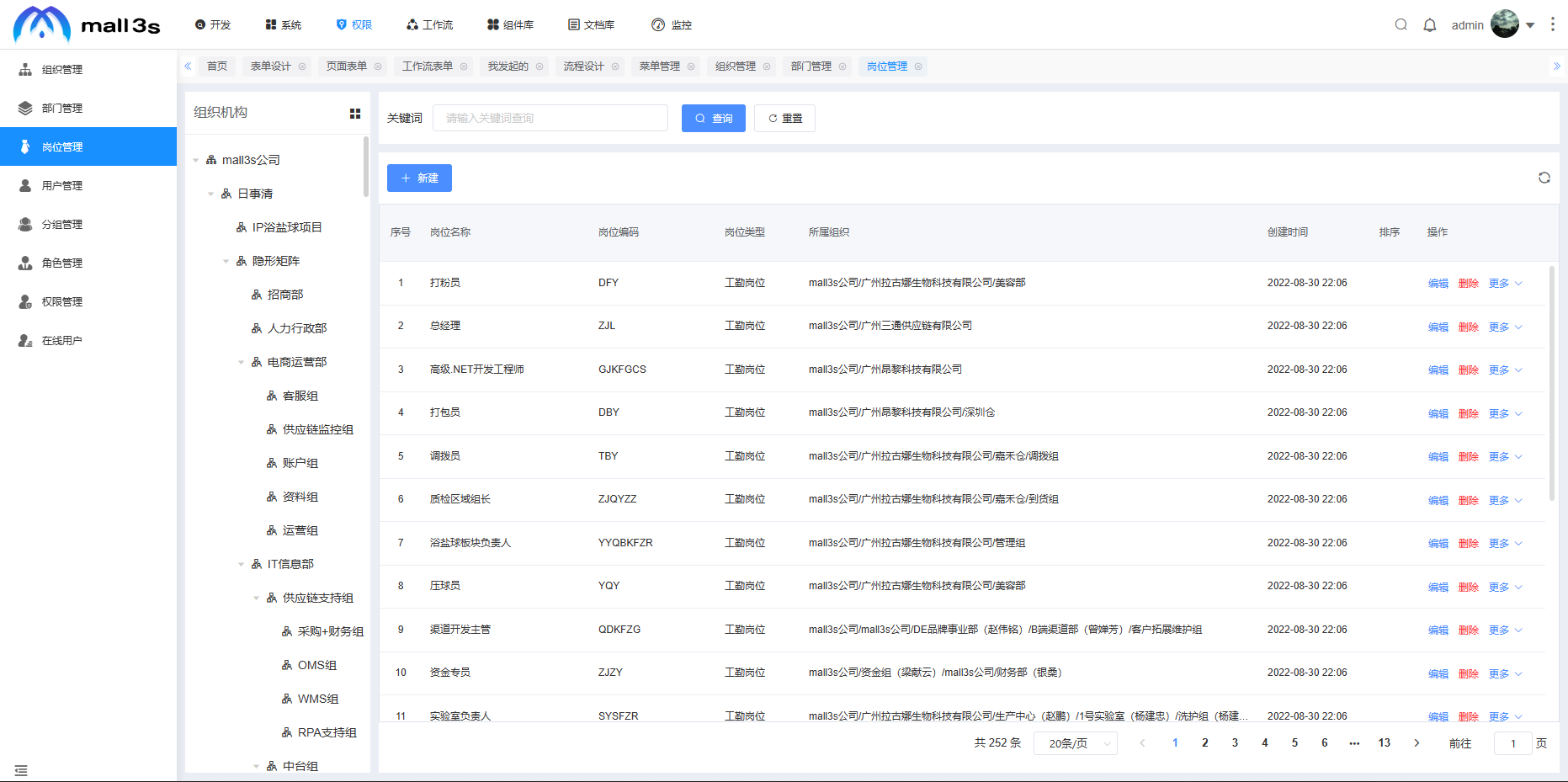 普通用户使用新建、编辑、删除功能时,需先在超级管理员账号或拥有编辑权限的用户中,配置所属组织的本层级权限,或上级组织的子层级权限。
选择部门,在该部门下新建岗位信息,也支持在新建岗位页面下拉选择所属组织,填写岗位名称、编码、类型等相关信息后,点击确认即可成功新建岗位,如图所示。
普通用户使用新建、编辑、删除功能时,需先在超级管理员账号或拥有编辑权限的用户中,配置所属组织的本层级权限,或上级组织的子层级权限。
选择部门,在该部门下新建岗位信息,也支持在新建岗位页面下拉选择所属组织,填写岗位名称、编码、类型等相关信息后,点击确认即可成功新建岗位,如图所示。
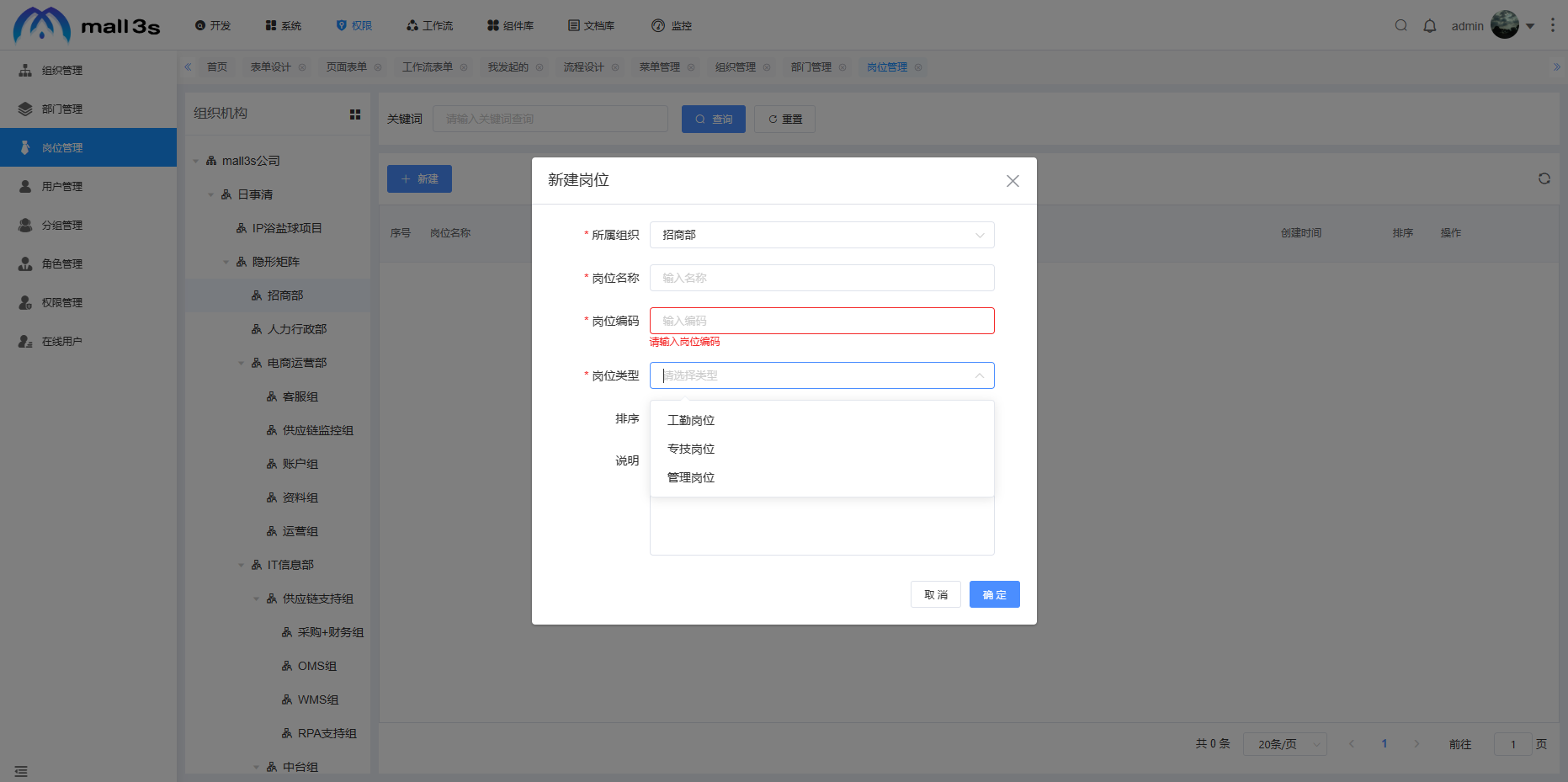 支持对岗位信息进行编辑、删除、更多(岗位成员)操作,编辑时更换新组织,需所属组织、新组织的本层级编辑权限;或上级组织、新组织的上级均有子层级编辑权限,才可以更换成功。如图所示。
支持对岗位信息进行编辑、删除、更多(岗位成员)操作,编辑时更换新组织,需所属组织、新组织的本层级编辑权限;或上级组织、新组织的上级均有子层级编辑权限,才可以更换成功。如图所示。
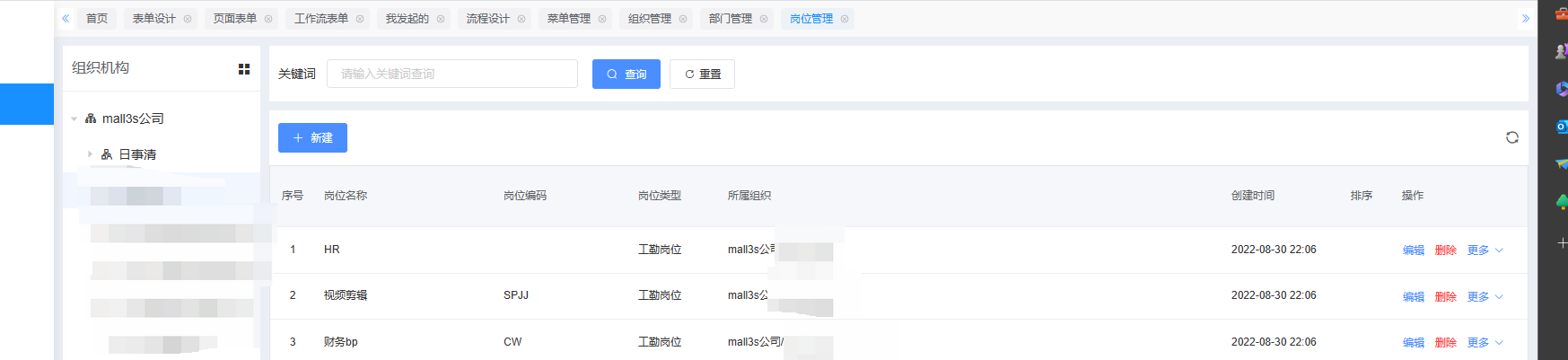 点击岗位成员可配置对应岗位下的成员,在岗位成员页面点击选择用户,在右侧已选列表显示,支持查询、删除已选用户、清空已选用户,配置完成后,点击确定即可保存,如图所示。
点击岗位成员可配置对应岗位下的成员,在岗位成员页面点击选择用户,在右侧已选列表显示,支持查询、删除已选用户、清空已选用户,配置完成后,点击确定即可保存,如图所示。
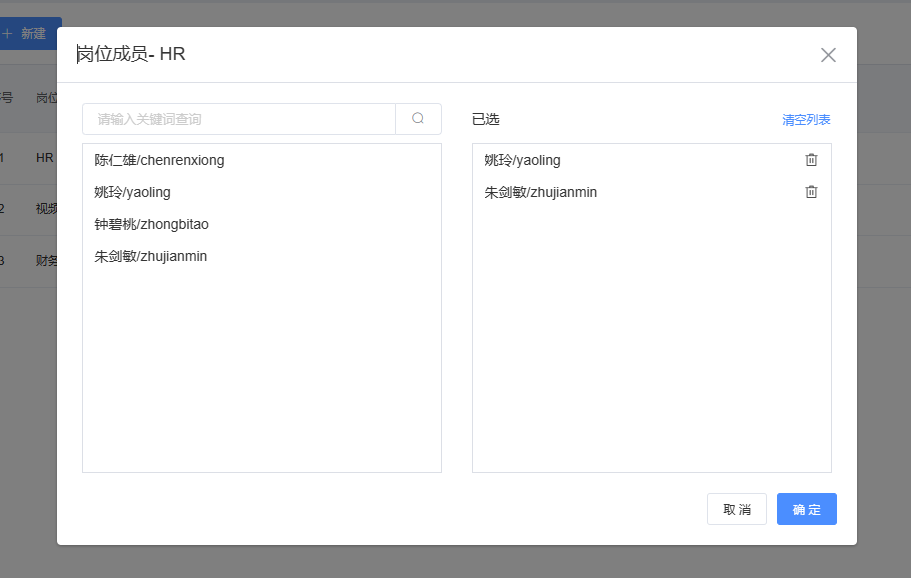
4 用户管理 #
用户管理主要是功能系统的使用者,新增用户需维护用户基本信息,并关联对应的部门及岗位。
在系统权限目录下操作用户管理,进入【用户管理】页面,左侧组织机构是一个树形结构,支持收起和展开组织机构下的部门信息,右侧显示用户列表,支持查询、重置、刷新、新建等功能。
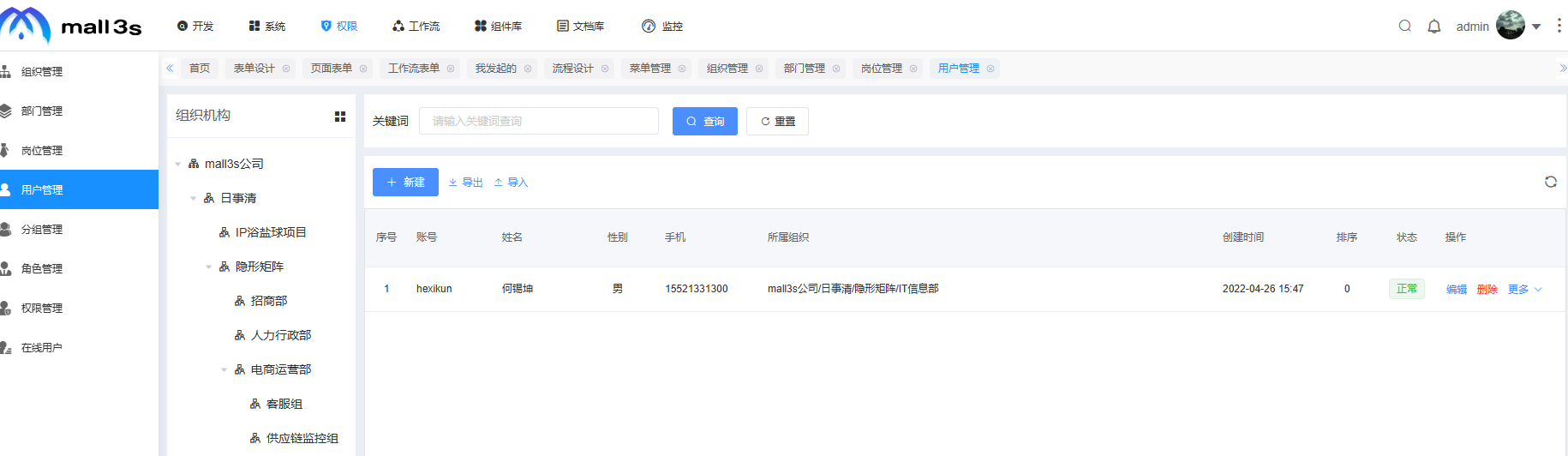 普通用户使用新建、编辑、删除、重置密码功能时,需先在超级管理员账号或拥有编辑权限的用户中,配置所属组织的本层级权限,或上级组织的子层级权限。
在组织机构列表选择部门,在对应部门下新增用户成员,填写基本信息和扩展信息,如图所示。
普通用户使用新建、编辑、删除、重置密码功能时,需先在超级管理员账号或拥有编辑权限的用户中,配置所属组织的本层级权限,或上级组织的子层级权限。
在组织机构列表选择部门,在对应部门下新增用户成员,填写基本信息和扩展信息,如图所示。
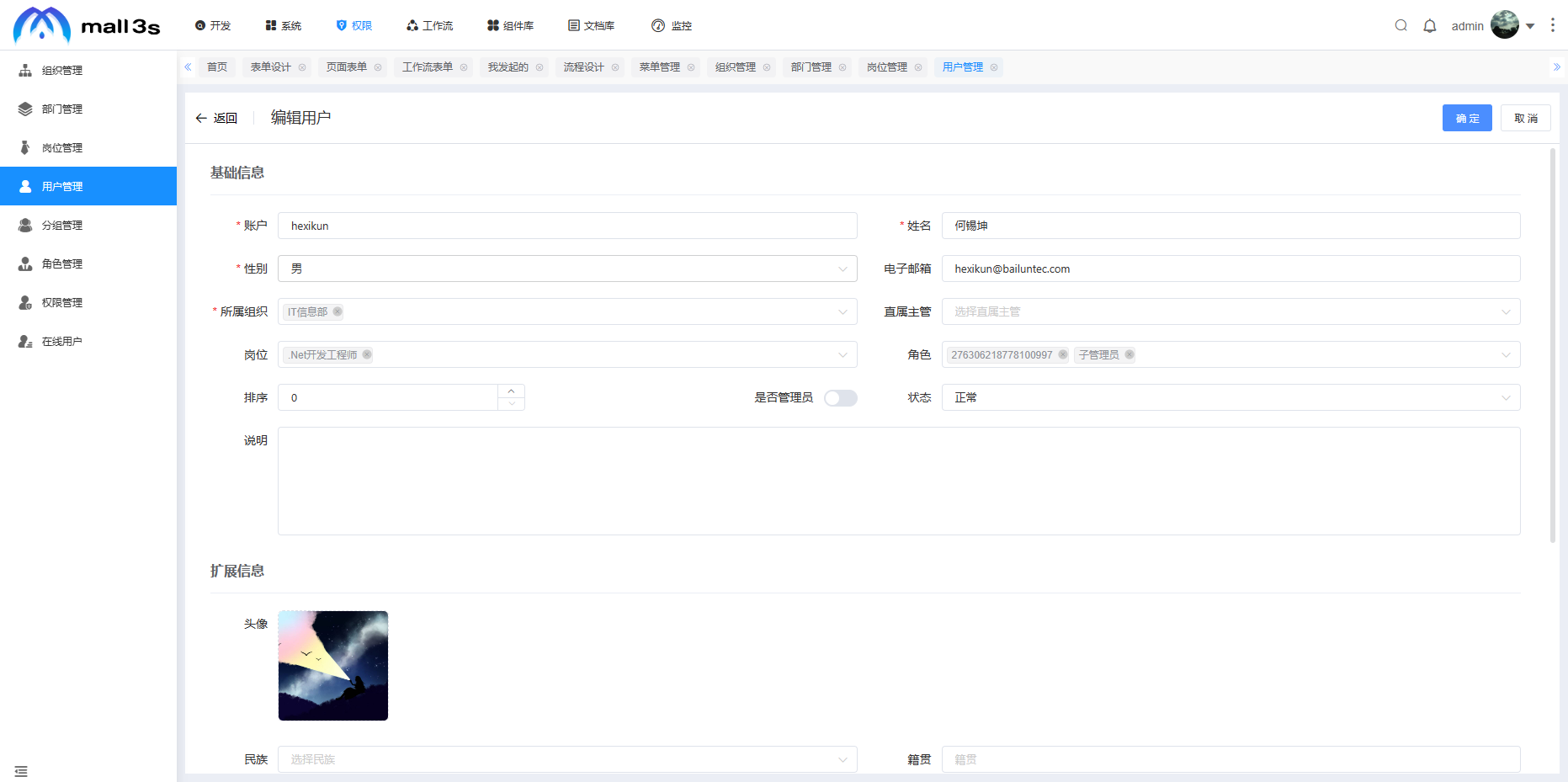 填写完成后点击确定即可成功新增用户,支持对用户进行编辑、删除、更多(重置密码)功能操作,编辑时更换新组织,需所属组织、新组织的本层级编辑权限;或上级组织、新组织的上级均有子层级编辑权限,才可以更换成功。如图所示。
填写完成后点击确定即可成功新增用户,支持对用户进行编辑、删除、更多(重置密码)功能操作,编辑时更换新组织,需所属组织、新组织的本层级编辑权限;或上级组织、新组织的上级均有子层级编辑权限,才可以更换成功。如图所示。
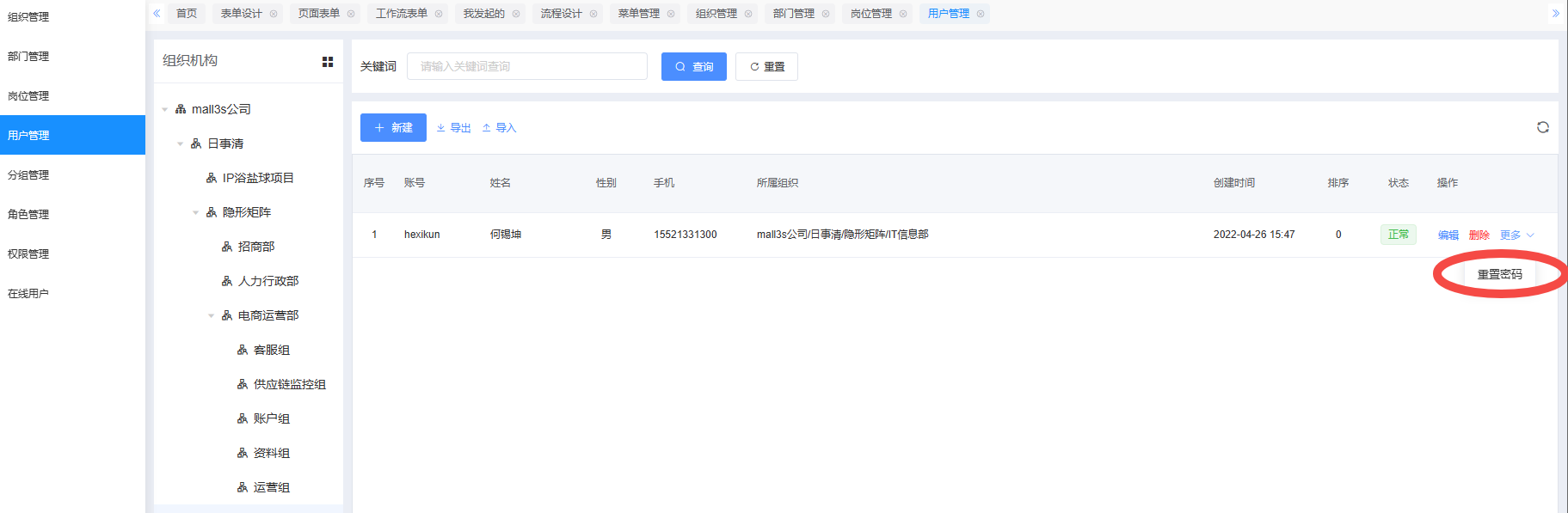 点击状态列表的按钮进行账户启用或停用操作,用户状态为停用时该用户无法登录。
点击“更多”下的重置密码按钮,进入重置密码页面,修改新密码,并重复填写确认新密码,点击确定按钮保存,重置新密码成功,点击取消按钮离开该页面,当前数据未被保存。
点击状态列表的按钮进行账户启用或停用操作,用户状态为停用时该用户无法登录。
点击“更多”下的重置密码按钮,进入重置密码页面,修改新密码,并重复填写确认新密码,点击确定按钮保存,重置新密码成功,点击取消按钮离开该页面,当前数据未被保存。

5 角色管理 #
角色管理是基于业务管理需求而预先在系统中设定好的角色标签,多角色权限叠加。每个角色对应明确的系统权限,其所拥有的系统权限一般不会随意更改,并且角色也不会随着用户的被添加和被移除而进行改变,相较于用户管理而言更加稳定。
在系统权限目录下操作角色管理,进入【角色管理】页面,具有查询、重置、刷新、新建角色功能。
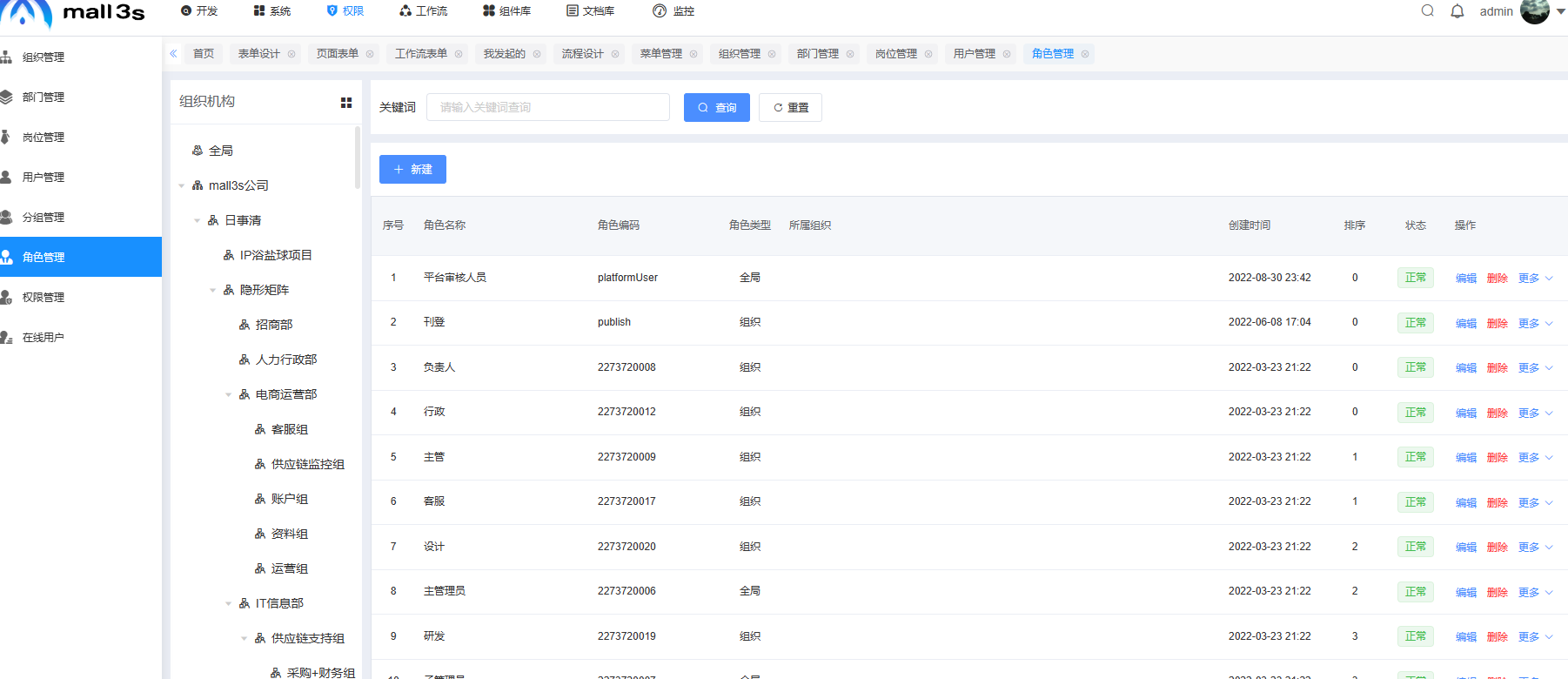 点击新建按钮进入新建角色页面,下拉选择角色类型,并填写角色名称、角色编码、角色状态等相关信息,填写完成点击确定保存当前数据,在角色管理页面显示,点击取消离开当前页面,数据未被保存。
点击新建按钮进入新建角色页面,下拉选择角色类型,并填写角色名称、角色编码、角色状态等相关信息,填写完成点击确定保存当前数据,在角色管理页面显示,点击取消离开当前页面,数据未被保存。

在角色管理页面支持对角色信息进行编辑、删除、更多(角色成员、角色权限)操作,如图所示。
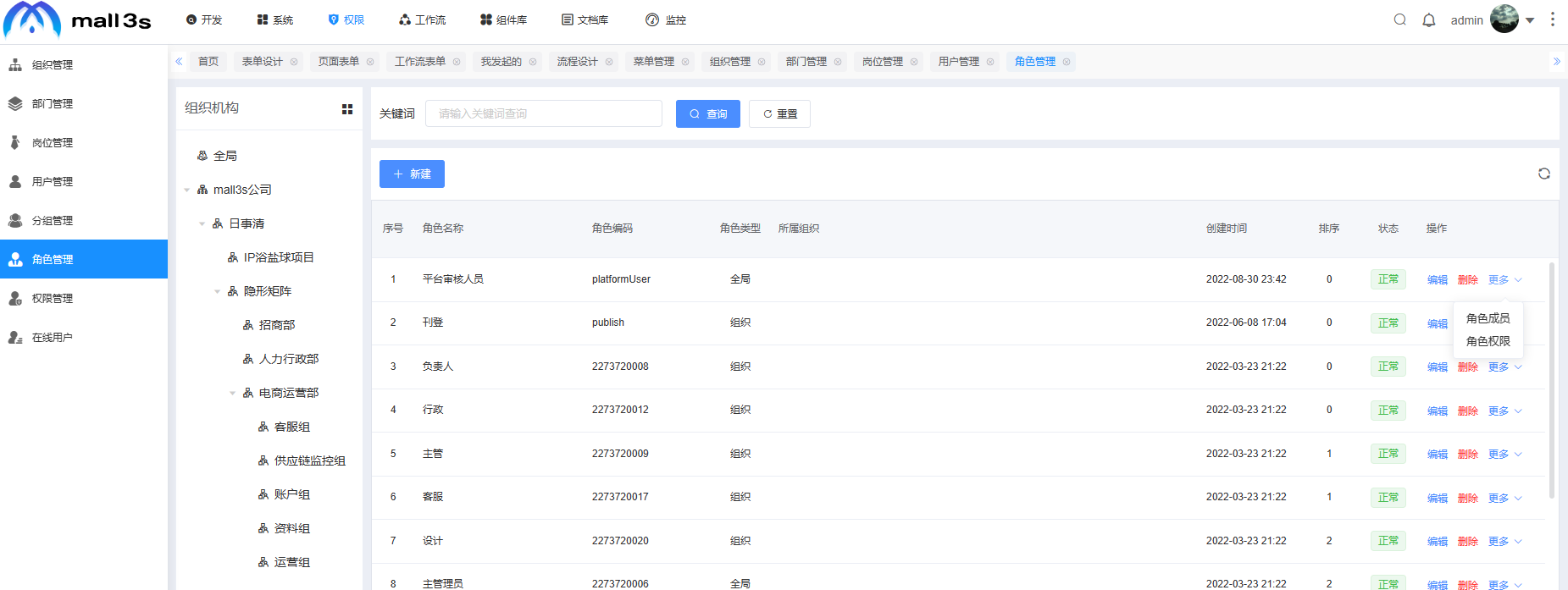 在角色管理页面的“更多”下点击角色成员进行设置成员,在角色成员页面点击选择用户,在右侧已选列表显示,支持查询、删除已选用户、清空已选用户,配置完成后,点击确定即可保存,如图所示。
在角色管理页面的“更多”下点击角色成员进行设置成员,在角色成员页面点击选择用户,在右侧已选列表显示,支持查询、删除已选用户、清空已选用户,配置完成后,点击确定即可保存,如图所示。
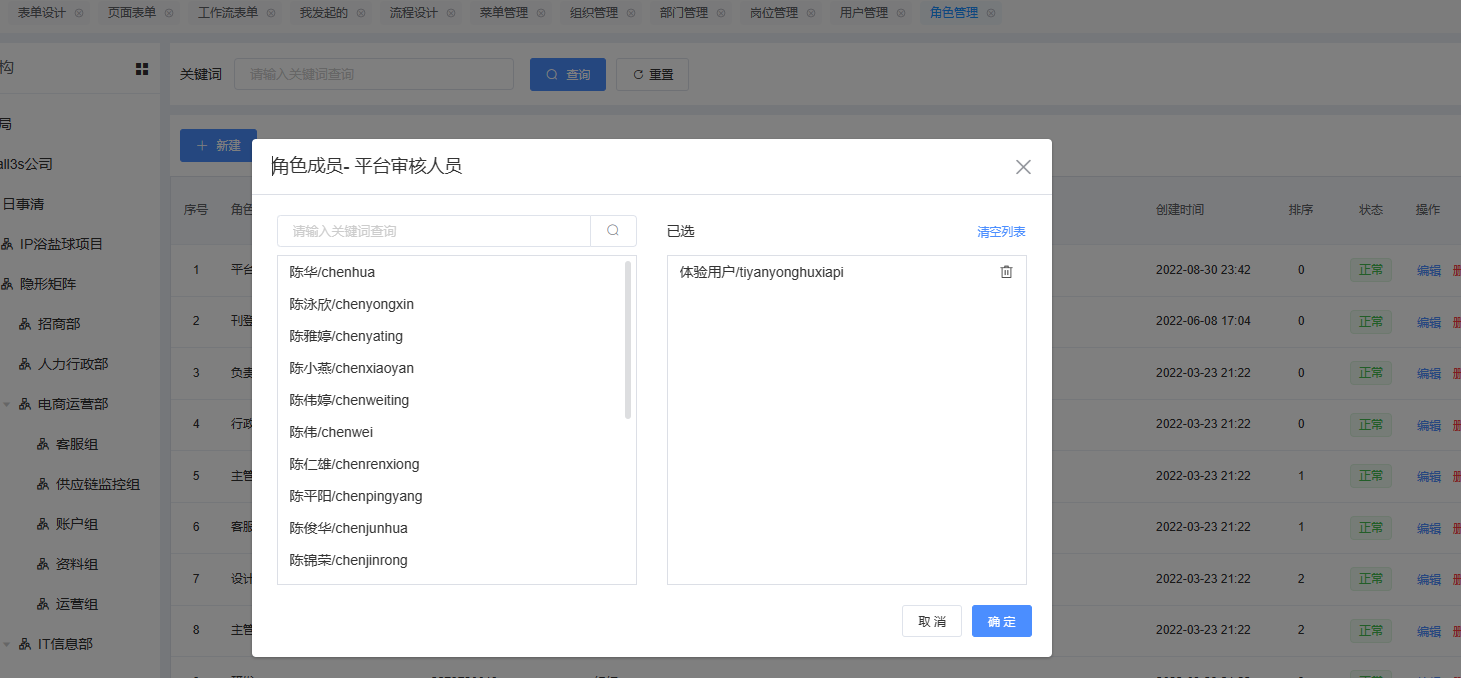 点击更多下面的角色权限进行设置权限,在角色权限页面对角色进行权限的分配,勾选平台下权限后,点击下一步进入下一个权限分配,直至点击确定保存完成角色权限配置,表示分配给当前角色所勾选的权限。
点击更多下面的角色权限进行设置权限,在角色权限页面对角色进行权限的分配,勾选平台下权限后,点击下一步进入下一个权限分配,直至点击确定保存完成角色权限配置,表示分配给当前角色所勾选的权限。
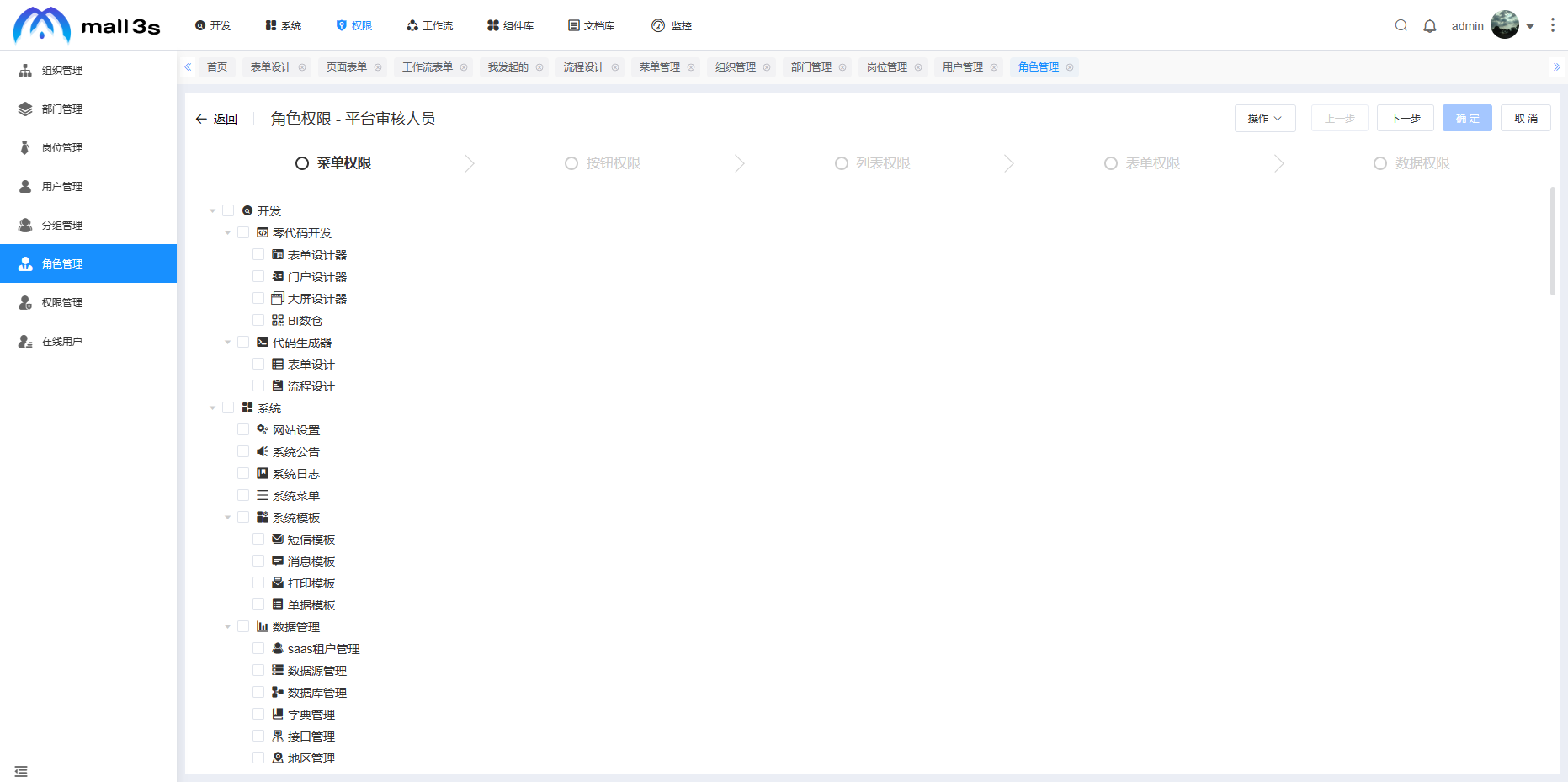
6 权限管理 #
权限管理可以配置菜单权限来授予单个或者多个角色权限,当某一菜单权限授权给用户时,相当于为该用户开通了可以操作某个目标功能的许可权。
在系统权限目录下操作权限管理,进入【权限管理】页面批量设置权限,勾选所要分配的菜单权限后,如图所示。
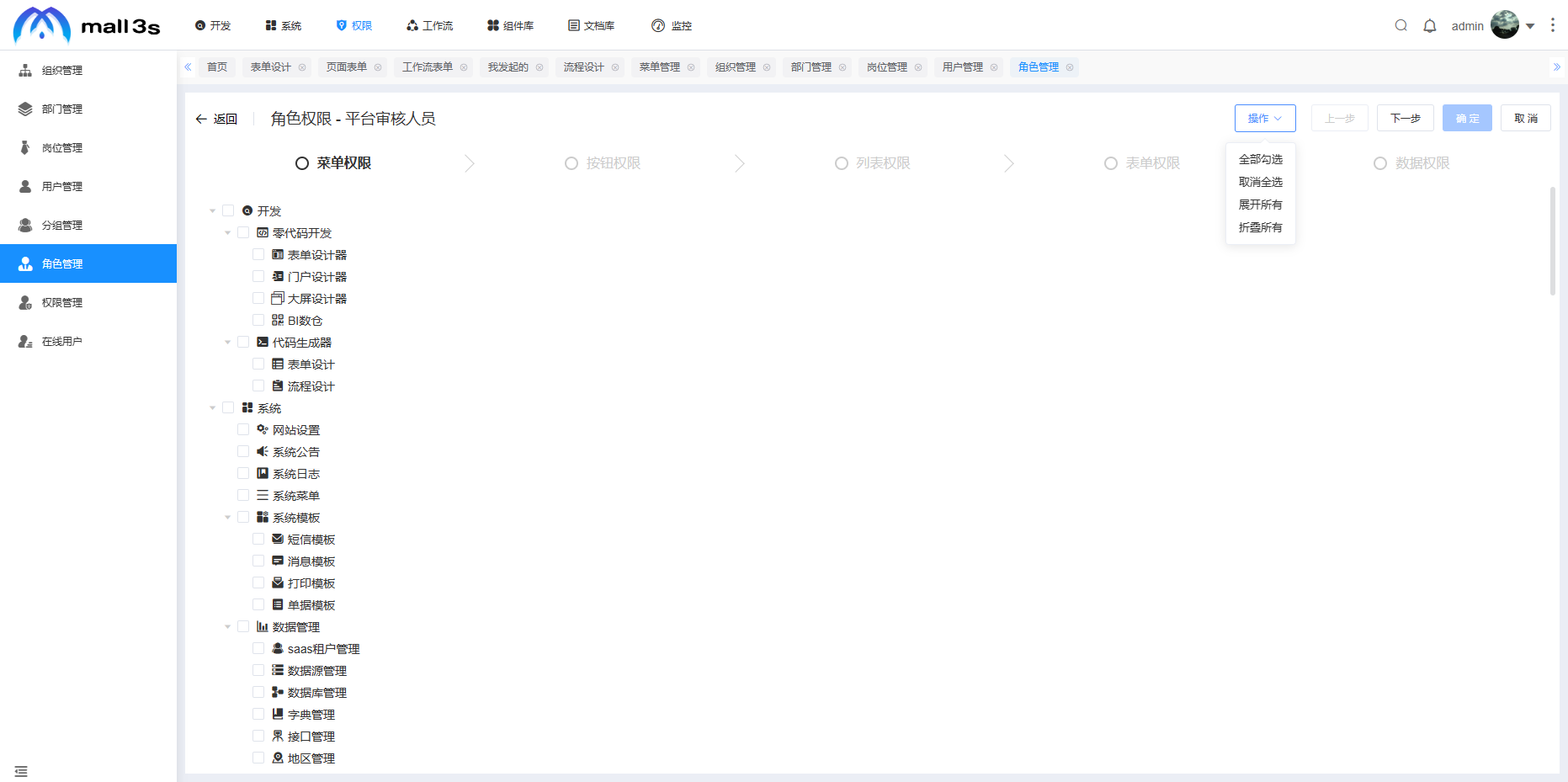 点击下一步进入下一个权限分配直至选择角色页面,在选择角色页面可以选择多个角色赋予所配置的菜单权限,点击上一步按钮,返回上一步菜单权限修改配置;点击确定完成权限的分配,如图所示。
点击下一步进入下一个权限分配直至选择角色页面,在选择角色页面可以选择多个角色赋予所配置的菜单权限,点击上一步按钮,返回上一步菜单权限修改配置;点击确定完成权限的分配,如图所示。
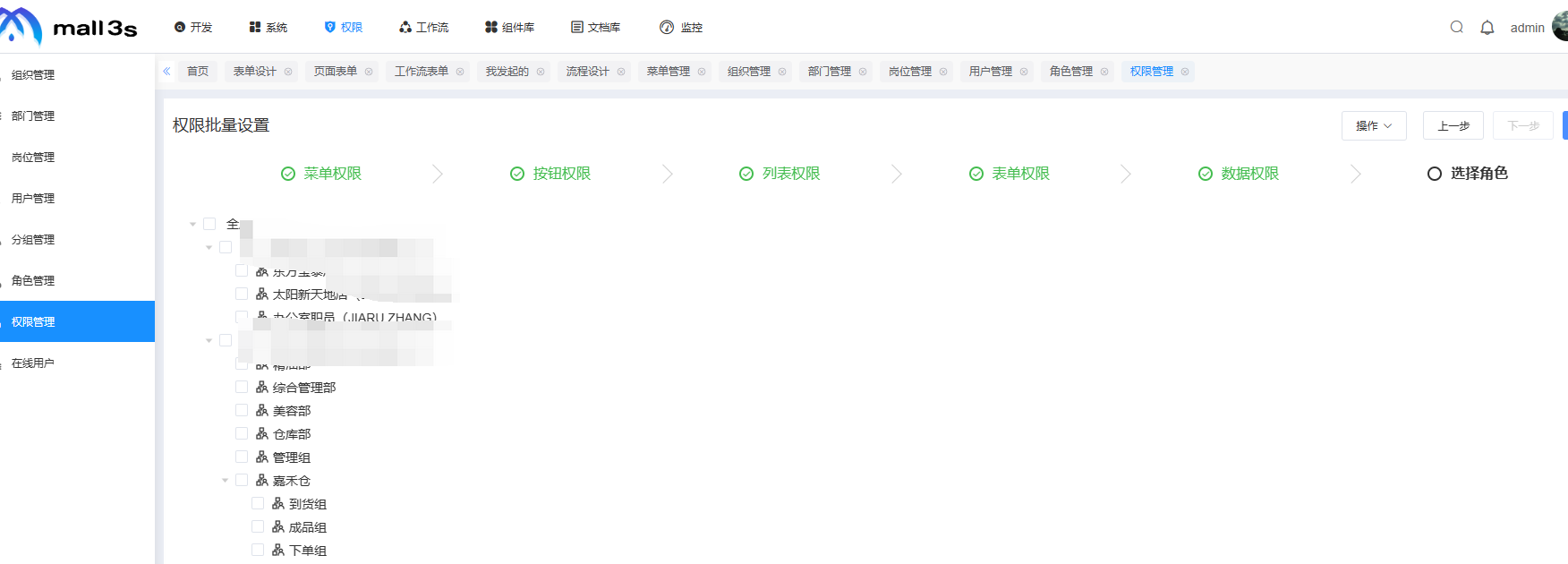
7 在线用户 #
在线用户是对登录系统的用户进行监督管理;支持查看该在线用户的IP地址、登录时间等,并支持强制下线操作。
在系统权限目录下操作在线用户,进入【在线用户】页面,具有查询、刷新等功能。
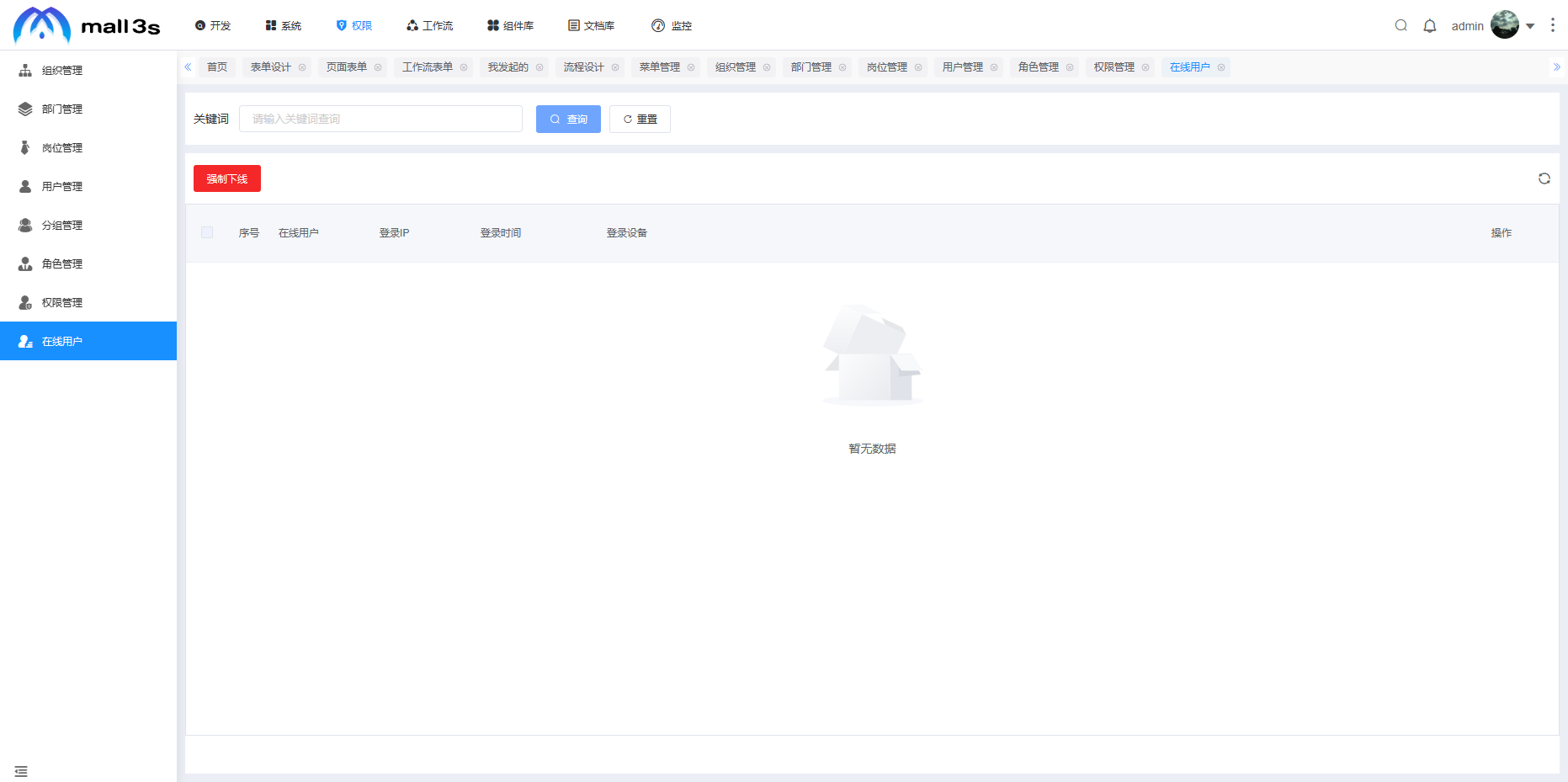 点击强制下线按钮,提示“确定要注销该账号?”,点击确定按该在线用户强制下线,在线用户页面信息消失,对方登录的当前用户自动退出。点击取消按钮关闭系统提示框,在线用户信息依然存在。
点击强制下线按钮,提示“确定要注销该账号?”,点击确定按该在线用户强制下线,在线用户页面信息消失,对方登录的当前用户自动退出。点击取消按钮关闭系统提示框,在线用户信息依然存在。
